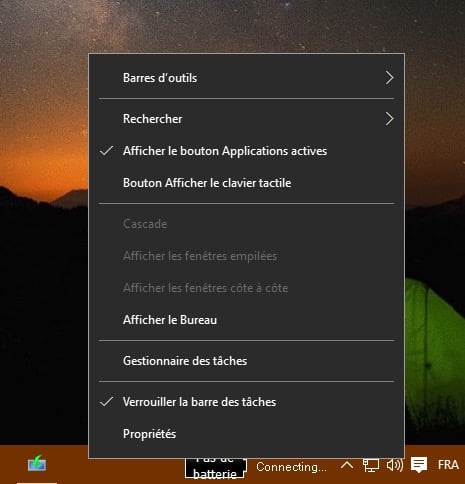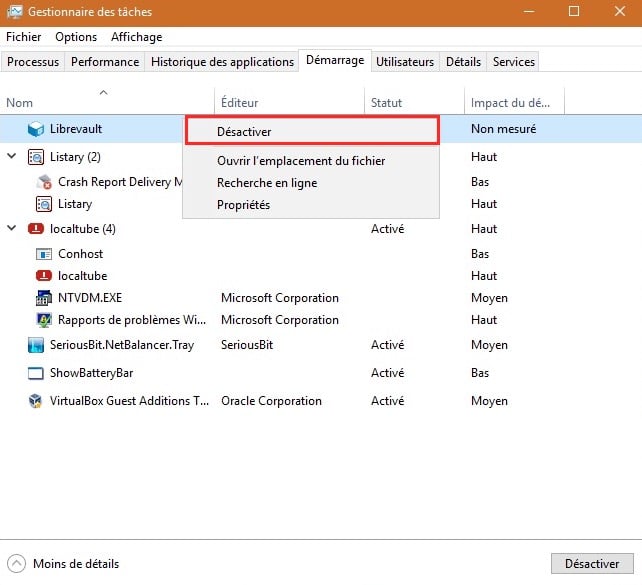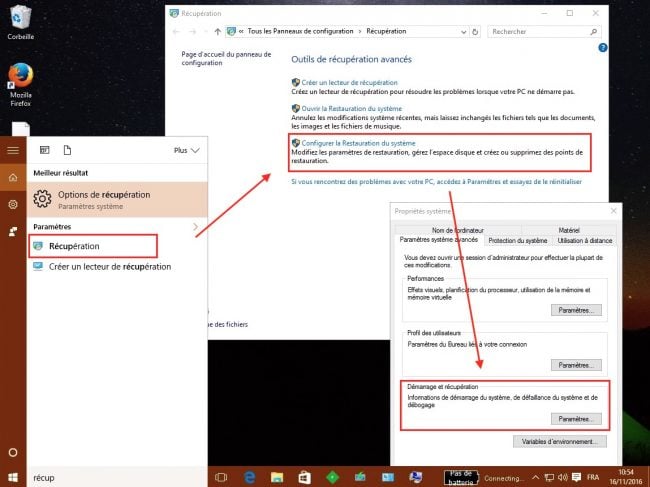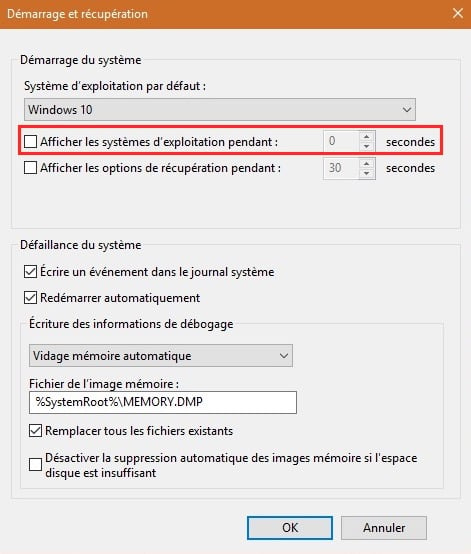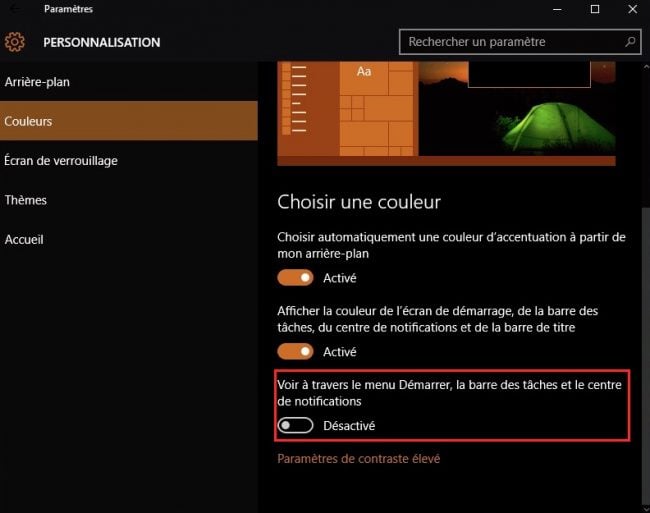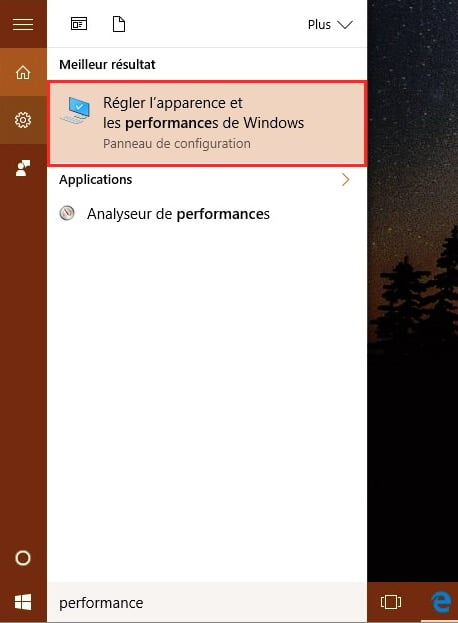Si votre Windows 10 se traine un peu, voici quelques astuces pour l’alléger un peu. Vous allez voir, c’est du très classique et c’était à peu près la même chose sur les versions précédentes de Windows.
Première étape, faire le ménage dans les applications qui se lancent au démarrage. Faites un clic droit sur la barre de menu Windows -> »Gestionnaire de tâches » ou recherchez le et lancez-le.
Cliquez sur « Plus de détails » pour l’agrandir…
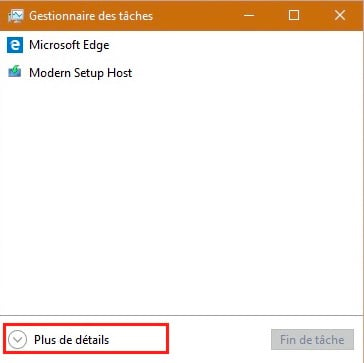
Rendez-vous ensuite sur l’onglet « Démarrage » et par un clic droit bien senti, prenez soin de désactiver toutes les merdes dont vous n’avez pas besoin au démarrage de Windows. Fastoche !
Seconde étape, ne pas attendre avant de charger Windows. Bah oui si vous n’avez pas de multi boot, ça ne sert à rien d’attendre les 30 secondes réglementaires avant de charger Windows. Pour cela, rendez-vous dans le menu Windows, et cherchez « Récupération ». Ensuite, cliquez sur « Configurer la restauration du système » et cliquez sur « Paramètre » dans la zone « Démarrage et récupération ».
Dans la fenêtre qui s’ouvre alors, vous pouvez soit réduire le temps d’attente, soit totalement le désactiver. Ainsi votre Windows se chargera immédiatement.
Troisième étape, revoir la transparence. En effet, y’a des tas de jolis effets sous Windows, dont les effets de transparence de la barre des tâches. Ça bouffe un peu de ressources donc si vous n’êtes pas trop sensible à ce genre de détails, autant désactiver cette transparence. Pour cela, rendez-vous dans le menu « Paramètres -> Personnalisation -> Couleurs » et désactiver l’option qui parle de transparence de la barre de menu.
Quatrième étape, optimiser les performances graphiques… C’est la suite des options cosmétiques de Windows, mais ici, Microsoft a eu la bonne idée d’en faire carrément un menu… Tapez « Performances » dans la barre de recherche et ouvrez les « options de performances ».
Et là, vous verrez toutes les options cosmétiques qui bouffent les perfs de Windows, à savoir des animations, des effets de transitions (ce qui est mal traduit par « Faire disparaitre… »)…etc. Là je vous laisse voir ce que vous voulez garder ou enlever. Moi j’ai viré pas mal de trucs.
Voilà en gros pour les optimisations de base.
Pour aller plus loin dans les optimisations, je vous recommande aussi de lire ces tutos qui sont complémentaires :
- Comment trouver et désactiver les programmes qui ralentissent le démarrage de Windows 10 ?
- Windows 10 – Comment reprendre le dessus ?
- Windows 10 – Comment économiser un peu de bande passante ?
Bonne optimisation à tous !